win10万能网卡:win10如何查看网卡驱动
win10万能网卡:win10如何查看网卡驱动?有win10用户下载win10系统后,连接不上网络,想看看网卡驱动安装好没有,应该怎么操作?系统天地小编在本文给大家分享win10系统电脑查看本机网卡驱动的方法,请看下文。
访问:
win10查看网卡驱动步骤如下:
1.右键选择“我的电脑”,选择“管理”
2.进入到管理的界面,选择“设备管理器”
3.选择设备管理器下面的“网络适配器”,查看计算机网络设备
4.如果网卡没有安装或者没有正确安装,网络适配器处会显示“?”或者“!”,表示驱动程序有问题,这个是时候需要进行更新安装,右击该网卡选择“更新驱动”,重启电脑即可。
查看win10无线网卡驱动是否正常的方法:
1、在win10桌面上右击“计算机”,选择“属性”;
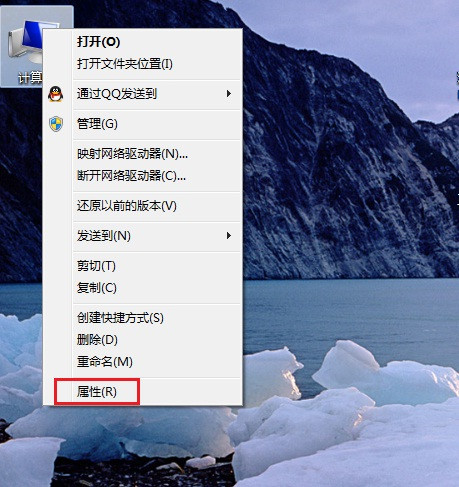
2、点击“设备管理器”;
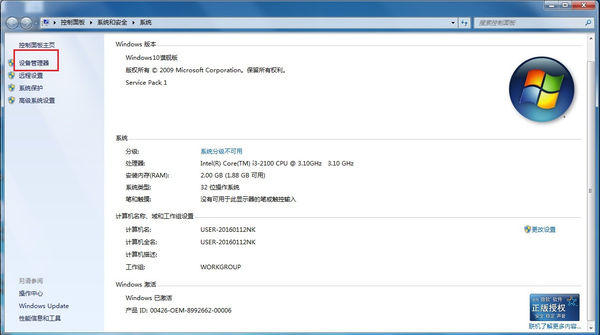
3、在打开的设备管理器页面上,展开图像设备、网络适配器、显示适配器、音频输入和输出等硬件驱动是否正常,如没有感叹号,说明驱动是正常的;如有带黄色感叹号,说明该硬件驱动不正常,这种情况可以重新安装驱动尝试。
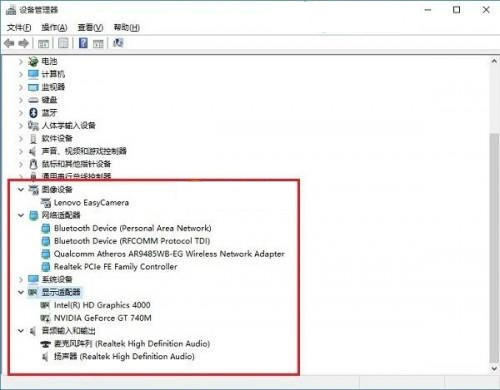
以上就是win10万能网卡:win10如何查看网卡驱动的方法,感谢大家对系统天地网站的关注,如果大家有什么更好的方法也可以和我们分享一下!









